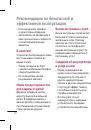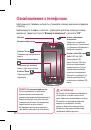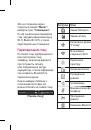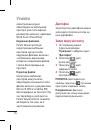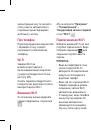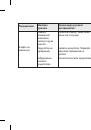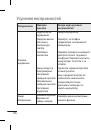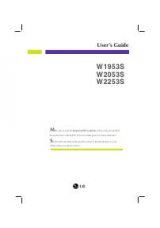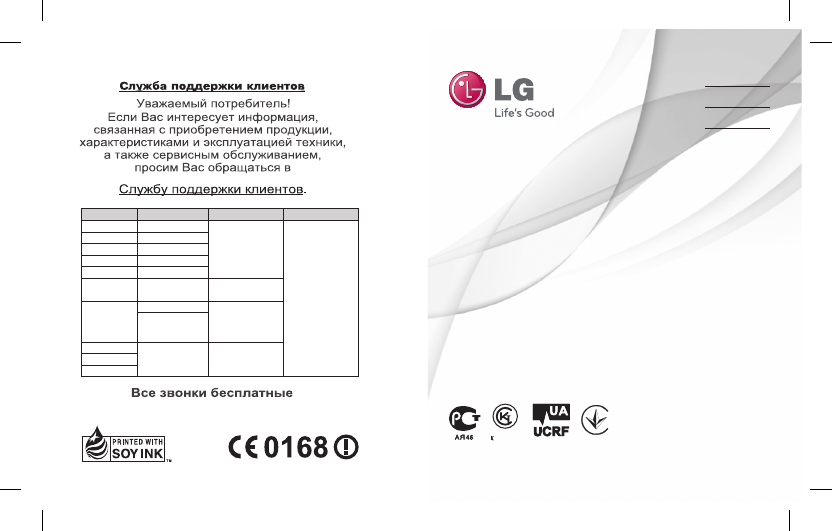
Телефон
Режим работы
Интернет
Россия
8-800-200-7676
Круглосуточно
http://www.lg.com
Беларусь
8-820-0071-1111
Латвия
8-0003-271
Литва
8-800-30-800
Эстония
800-9990
Украина
0-800-303-000 8:00 - 21:00 (Пн.-Пят.)
9:00 - 18:00 (Суб., Вс.)
Казахстан
8-8000-805-805
9:00 - 18:00 (Пн.-Пят.)
9:00 - 18:00 (Суб.)
2255
(для мобильных
телефонов)
Кыргызстан
8-0000-710-005
Круглосуточно
Таджикистан
Узбекистан
Руководство
пользователя
LG-P698
P/N : MFL67445501 (1.0)
www.lg.com
P У СС К И Й
УКРАЇНСЬКА
Қ а з а қ ш а
E N G L I S H
Z.7500561
Оглавление инструкции
- Страница 1 из 261
P УСС К И Й УКРАЇНСЬКА Қазақша ENGLISH Телефон Режим работы Россия Беларусь Латвия Литва Эстония 8-800-200-7676 8-820-0071-1111 8-0003-271 8-800-30-800 800-9990 Круглосуточно Украина 0-800-303-000 Казахстан Кыргызстан Таджикистан Узбекистан 8:00 - 21:00 (Пн.-Пят.) 9:00 - 18:00 (Суб., Вс.) - Страница 2 из 261
Это оборудование может использоваться во всех европейских странах. WiFi (беспроводная В странах ЕС WLAN может использоваться без ограничений в зданиях. Его локальная использование за пределами зданий сеть) запрещено в России, на Украине и во Франции. WiFi (WLAN) Цим пристроєм можна користуватися в - Страница 3 из 261
Русский LG-P698 Руководство пользователя Настоящее руководство служит для облегчения начала работы с телефоном. При необходимости получения дополнительной информации, посетите веб-сайт www.lg.com. • Часть информации настоящего руководства может не относиться к вашему телефону. Это зависит от - Страница 4 из 261
Содержание Рекомендации по безопасной и эффективной эксплуатации .6 Важное примечание ............... 16 Знакомство с телефоном ....... 27 Установка SIM-карт и аккумулятора.............................. 29 Зарядка аккумулятора телефона....................................... 30 Установка карты - Страница 5 из 261
Контакты .................................... 47 Поиск контакта .......................... 47 Добавление нового контакта ........................................ 47 Избранные контакты .............. 47 Отправка сообщений/Эл. почта............................................ 49 SMS/MMS - Страница 6 из 261
Содержание Музыка .......................................... 68 Воспроизведение аудиофайлов............................... 68 Передача файлов с помощью устройства хранения USB. .... 69 Сохранение музыкальных файлов и видеоклипов на телефон ......................................... 70 Перемещение - Страница 7 из 261
Wi-Fi................................................. 91 Включение Wi-Fi ........................ 92 Подключение к Wi-Fi ............... 92 Общий доступ к подключению для передачи данных ............. 93 Параметры для использования телефона в качестве USB-модема и портативной точки доступа - Страница 8 из 261
Рекомендации по безопасной и эффективной эксплуатации Ознакомьтесь с несложными инструкциями. Несоблюдение данных рекомендаций может быть опасно для здоровья или противоречить законодательству. Воздействие радиочастотного излучения Информация о воздействии радиочастотного излучения и удельном - Страница 9 из 261
неионизирующего излучения (ICNIRP), составляет 2 Вт/кг, усредненные на 10 грамм ткани. • Наибольшее значение SAR для данной модели телефона, испытанной DASY4, при использовании вблизи уха составляет 1,26 Вт/кг (10 г) и при ношении на теле - 1,15 Вт/кг (10 г). • Сведения по данным SAR для жителей - Страница 10 из 261
Рекомендации по безопасной и эффективной эксплуатации • • • • • 8 и отремонтированных, по функциональности равных замененным, деталям. Держите устройство вдали от электрических приборов, таких как телевизоры, радиоприемники и компьютеры. Телефон также следует держать вдали от источников тепла, - Страница 11 из 261
• Не подвергайте телефон воздействию густого дыма или пыли. • Не храните телефон рядом с кредитными картами или проездными билетами; это может привести к порче информации на магнитных полосах. • Не касайтесь экрана острыми предметами, это может вызвать повреждение телефона. • Не подвергайте телефон - Страница 12 из 261
Рекомендации по безопасной и эффективной эксплуатации (т.е. в нагрудный карман). • Мобильные телефоны могут вызывать помехи в работе некоторых слуховых аппаратов. • Незначительные помехи могут возникать в работе телевизора, радиоприемника, компьютера и других устройств. Безопасность на дороге - Страница 13 из 261
Берегите слух Воздействие громкого звука в течение длительного времени может негативно отразиться на слухе. Поэтому не рекомендуется включать и выключать телефон рядом с ухом. Также рекомендуется установить громкость музыки и звонка на умеренный уровень. • При использовании наушников необходимо - Страница 14 из 261
Рекомендации по безопасной и эффективной эксплуатации • Если вы храните телефон и аксессуары в бардачке автомобиля, не перевозите в нем горючие газы и жидкости, а также взрывоопасные вещества. В самолете Устройства беспроводной связи могут вызывать помехи во время полета. • Перед посадкой на борт - Страница 15 из 261
• • • • • для максимального продления срока службы аккумулятора. Не разбирайте аккумулятор и не допускайте короткого замыкания его контактов. Следите за чистотой металлических контактов аккумулятора. Замените аккумулятор в случае значительного уменьшения периода его работы без подзарядки. - Страница 16 из 261
Рекомендации по безопасной и эффективной эксплуатации • Всегда отсоединяйте зарядное устройство от розетки после полной зарядки телефона, чтобы избежать излишнего потребления электроэнергии. • Фактическое время работы от батареи зависит от конфигурации сети, установок устройства, условий - Страница 17 из 261
Утилизация старого оборудования 1 Символ на устройстве, изображающий перечеркнутое мусорное ведро на колесах, означает, что на изделие распространяется Директива 2002/96/EC. 2 Электрические и электронные устройства следует утилизировать не вместе с бытовым мусором, а в специальных учреждениях, - Страница 18 из 261
Важное примечание Убедительная просьба проверить телефон на наличие проблем, описанных в данном разделе, прежде чем отдавать его в сервисный центр или звонить представителю. 1. Память телефона Если объем свободного места на телефоне составляет менее 10%, устройство не может принимать новые - Страница 19 из 261
• Уменьшите яркость экрана и установите меньший по времени режим ожидания экрана. • Отключите функцию автоматической синхронизации Google Mail™, календаря, списка контактов и других приложений. • Некоторые приложения, загруженные с сети Интернет, могут привести к уменьшению срока работы батареи. - Страница 20 из 261
Важное примечание 3. Установка операционной системы с открытым исходным кодом Использование операционной системы с открытым исходным кодом и отказ от использования ОС, предусмотренной изготовителем, может привести к сбоям в работе телефонного аппарата. ВНИМАНИЕ! При использовании ОС, отличной от - Страница 21 из 261
Следуйте указаниям на экране, чтобы составить комбинацию разблокировки экрана. Внимание! Прежде чем задать графический ключ разблокировки, создайте учетную запись Gmail. ВНИМАНИЕ! Меры предосторожности при использовании графического ключа блокировки. Крайне важно запомнить установленный графический - Страница 22 из 261
Важное примечание экран + Уменьшение громкости + Питание/Блокировка в течение десяти секунд. Когда на экране появится логотип LG, отпустите клавишу Питание/ Блокировка. Когда появится экран аппаратного сброса, отпустите другие клавиши. Подождите минуту, пока телефон выполняет аппаратный сброс, - Страница 23 из 261
2 Коснитесь пункта Wi-Fi, чтобы включить передатчик и выполнить поиск доступных сетей Wi-Fi. • Отобразится список доступных сетей Wi-Fi. Защищенные от доступа сети помечены значком блокировки. 3 Коснитесь сети, чтобы подключиться к ней. • Если сеть доступна для подключения, появится запрос на - Страница 24 из 261
Важное примечание 8. Запуск и переключение приложений ОС Android легко справляется с многозадачностью — запущенные приложения продолжают работать, даже если пользователь открывает новые. Перед запуском приложения не нужно завершать другое. Таким образом пользователь может переключаться между - Страница 25 из 261
Основные функции LG PC Suite IV • Удобное создание, редактирование и удаление данных, хранящихся на телефоне • Синхронизация данных на мобильном телефоне с данными на ПК (контакты, календарь, сообщения (SMS), закладки, журнал вызовов) • Удобный обмен медиафайлами (фотографиями, видеозаписями, - Страница 26 из 261
Важное примечание * По завершении установки LG PCSuite IV отключите режим устройства хранения данных для запуска LG PCSuite IV. ПРИМЕЧАНИЕ: Не удаляйте и не перемещайте другие файлы на карте памяти. Это может повредить предварительно установленные на телефоне приложения. 10. Подключение телефона к - Страница 27 из 261
3 Коснитесь Включить USB-накопитель для подтверждения передачи файлов между картой microSD телефона и компьютером. При подключении телефона в качестве USB-накопителя появляется соответствующее уведомление. Компьютер распознает карту microSD телефона в качестве диска. Теперь с/на нее можно - Страница 28 из 261
Важное примечание 11. Разблокировка экрана при передаче данных Экран перестает гореть, если во время передачи данных его не трогать определенное время. Чтобы включить ЖК-экран, коснитесь его. 12. Держите телефон прямо Держите телефон прямо, как обычный телефон. Телефон LG-P698 оснащен внутренней - Страница 29 из 261
Знакомство с телефоном Чтобы включить телефон, нажмите и удерживайте клавишу Питание/ Блокировка в течение 3 секунд. Чтобы выключить телефон, нажмите и удерживайте клавишу Питание/ Блокировка в течение 3 секунд, а затем нажмите Отключить питание и OK. Динамик Датчик расстояния Клавиша Назад - - Страница 30 из 261
Знакомство с телефоном Клавиши регулировки громкости На главном экране: регулировка громкости звонка. • Во время вызова: регулировка громкости динамика. • При воспроизведении музыки: регулировка громкости. Разъем для зарядного устройства/USBкабеля Разъем для стереогарнитуры Питание/ Блокировка - Страница 31 из 261
Установка SIM-карт и аккумулятора 1 Крепко удерживайте телефон в руке. Большим пальцем другой руки нажмите на заднюю крышку. Поднимите крышку батареи. 2 Вставьте SIM-карту в слот для SIM-карты. Убедитесь, что карта установлена позолоченными контактами вниз. 29 - Страница 32 из 261
Знакомство с телефоном 3 Установите батарею обратно, соединив позолоченные контакты телефона и батареи. Зарядка аккумулятора телефона Сдвиньте назад крышку разъема для подключения зарядного устройства на боковой стороне телефона. Подключите зарядное устройство к телефону и розетке электросети. - Страница 33 из 261
Установка карты памяти ПРИМЕЧАНИЕ: Телефон LG-P698 поддерживает карты памяти емкостью до 32 ГБ. 1 Перед установкой или снятием карты памяти следует выключить телефон. Снимите заднюю крышку. 2 Откройте заглушку слота и вставьте карту памяти в слот. Убедитесь, что карта расположена - Страница 34 из 261
Знакомство с телефоном ВНИМАНИЕ! Не вставляйте и не извлекайте карту памяти, когда телефон включен, так как это может привести к поломке карты или телефона, и повреждению данных на карте памяти. Форматирование карты памяти Карта памяти может быть уже отформатирована. Если нет, перед использованием - Страница 35 из 261
Главный экран Советы по работе с сенсорным экраном. Ниже приводится несколько советов для навигации по пунктам меню вашего телефона. Касание - для выбора меню/ параметра, либо запуска приложения. Чтобы выполнить это действие нужно коснуться элемента. Касание и удерживание - для запуска параметров - Страница 36 из 261
Главный экран Блокировка телефона Разблокировка экрана Если телефон LG-P698 не используется, нажмите клавишу Питание/Блокировка для блокировки телефона, чтобы предотвратить случайное нажатие кнопок и сэкономить заряд батареи. Кроме того, если телефон некоторое время не используется, вместо главного - Страница 37 из 261
приложений, папки и обои. значка в списке приложений. ПРИМЕЧАНИЕ: изображения на экране могут отличаться в зависимости от поставщика услуг мобильной связи. ПРИМЕЧАНИЕ. Предварительно загруженные приложения могут различаться в зависимости программного обеспечения телефона и поставщика услуг связи. В - Страница 38 из 261
Главный экран 3 Например, выберите Папки из списка и коснитесь этого элемента. 4 На главном экране появится значок новой папки. Перетащите его в необходимое место на правой панели и уберите палец с экрана. СОВЕТ Чтобы добавить приложение на главный экран, в меню Приложения коснитесь и удерживайте - Страница 39 из 261
ПРИМЕЧАНИЕ: • Если вставлена только одна SIM-карта или одна SIMкарта выключена, функция переключения SIM недоступна. • Во время разговора, отправки сообщений или использования служб данных, RSSI другой SIM может быть отображен как "Вне зоны обслуживания" из-за состояния сетевых служб. ВНИМАНИЕ! - Страница 40 из 261
Главный экран Просмотр строки состояния В строке состояния используются значки для отображения различной информации телефона, такой как сила сигнала, новые сообщения и уровень заряда аккумулятора, а также активность соединений Bluetooth или передачи данных. Ниже приведена таблица, содержащая - Страница 41 из 261
Значок Описание Новая голосовая почта Звонок приглушен Значок Описание Получение данных о местоположении по GPS Режим вибрации Еще 3 уведомления не показаны Аккумулятор полностью заряжен Выполняется синхронизация Идет зарядка аккумулятора Загрузка окончена Входящие и исходящие данные / Сетевые - Страница 42 из 261
Главный экран Значок Описание Функция SmartShare включена Запрос на обмен функции SmartShare USB-модем включен Портативная точка доступа к Wi-Fi включена USB-модем и портативная точка доступа включены 40 Экранная клавиатура Экранная клавиатура автоматически отображается, когда требуется ввести - Страница 43 из 261
Коснитесь для ввода пробела. Коснитесь для создания новой строки в текстовом поле. Коснитесь, чтобы удалить предыдущий символ. Коснитесь, чтобы скрыть экранную клавиатуру. Ввод букв с диакритикой Если в качестве языка ввода выбран французский или испанский, то можно вводить специальные символы этих - Страница 44 из 261
Настройка учетной записи Google При первом запуске приложения Google на телефоне, потребуется выполнить вход в учетную запись электронной почты Google. При отсутствии учетной записи Google вам будет предложено ее создать. Создание учетной записи Google 1 Чтобы открыть меню приложений, на главном - Страница 45 из 261
почты Gmail в Интернете. (Функция зависит от настроек синхронизации.) После входа в систему вы можете пользоваться службами Google на своем телефоне. ВАЖНО! • Большинство приложений, таких как Календарь, работают только с первой из добавленных учетных записей Google. Если на телефоне планируется - Страница 46 из 261
Вызовы Выполнение вызова 1 Коснитесь , чтобы открыть клавиатуру. 2 Введите номер с помощью клавиатуры. Чтобы удалить цифру, коснитесь значка Очистить . 3 Коснитесь значка Вызов , чтобы выполнить вызов. 4 Чтобы завершить вызов, коснитесь значка Окончание . СОВЕТ Чтобы ввести "+" для совершения - Страница 47 из 261
Регулировка громкости во время разговора по телефону Для регулировки громкости во время разговора по телефону используйте клавишу регулировки громкости с левой стороны телефона. Выполнение второго вызова 1 При выполнении вызова коснитесь кнопки Меню и выберите . 2 Наберите номер или найдите контакт - Страница 48 из 261
Вызовы Просмотр журналов вызовов На главном экране коснитесь и выберите вкладку Вызовы. В нем представлен полный список исходящих, входящих и пропущенных голосовых вызовов. СОВЕТ Коснитесь любой записи журнала, чтобы просмотреть дату, время и продолжительность звонка. СОВЕТ Коснитесь кнопки Меню, - Страница 49 из 261
Контакты Можно добавлять контакты в телефон и синхронизировать их с контактами учетной записи Google или другими учетными записями, которые поддерживают синхронизацию контактов. Поиск контакта На главном экране 1 Коснитесь , чтобы открыть контакты. 2 Коснитесь Поиск и введите имя контакта с помощью - Страница 50 из 261
Контакты 3 Коснитесь звездочки справа от имени контакта. Звездочка окрашивается в желтый цвет. Удаление контакта из списка избранных 1 Коснитесь , чтобы открыть контакты. 2 Коснитесь вкладки Группы, выберите Избранные в верхней части списка и выберите контакт, чтобы просмотреть подробности. 3 - Страница 51 из 261
Отправка сообщений/Эл. почта SMS/MMS В телефоне LG-P698 функции SMS и MMS доступны в одном понятном и удобном меню. Отправка сообщений 1 Чтобы создать новое сообщение, на главном экране коснитесь значка , затем коснитесь Нов. сообщение. 2 В поле Кому введите имя контакта. При введении имени - Страница 52 из 261
Отправка сообщений/Эл. почта ВНИМАНИЕ! При добавлении в SMSсообщение изображений, видео или звуков оно будет автоматически преобразовано в MMSсообщение, которое будет оплачиваться соответственно. ПРИМЕЧАНИЕ: при получении SMS-сообщения во время разговора прозвучит соответствующее уведомление. В - Страница 53 из 261
ПРЕДУПРЕЖДЕНИЕ: В этом режиме клиентское устройство MMS помогает пользователю в создании и отправке сообщений с содержимым, которое принадлежит основному домену MM-содержимого. Эта помощь реализуется в виде предупреждающих диалоговых окон. ПРИМЕЧАНИЕ: Настройки сотового вещания поддерживаются - Страница 54 из 261
Отправка сообщений/Эл. почта 1 Запустите приложение Эл. почта. Если на телефоне не отобразилась страница учетных записей, нажмите клавишу Меню и коснитесь пункта Аккаунты. 2 Выберите поставщика услуг электронной почты. - открытие папки всех входящих сообщений со всех учетных записей. - открытие - Страница 55 из 261
Создание и отправка сообщения электронной почты Чтобы создать и отправить сообщение электронной почты, выполните следующие действия: 1 В приложении Эл. почта нажмите клавишу Меню и коснитесь пункта Новое сообщение. 2 Введите адрес получателя сообщения. По мере ввода текста будут предлагаться адреса - Страница 56 из 261
Отправка сообщений/Эл. почта сообщения сохраняются в папке Исходящие до восстановления соединения. При наличии в данной папке неотправленных сообщений, папка Исходящие будет отображена на экране Аккаунты. Следует помнить, что сообщения, отправленные с учетной записи Exchange, сохраняются не на - Страница 57 из 261
Добавление и редактирование учетных записей электронной почты Чтобы добавить запись электронной почты, выполните следующие действия: 1 В приложении Эл. почта нажмите клавишу Меню и коснитесь пункта Добавить аккаунт. 2 Выберите провайдера эл. почты и введите параметры учетной записи. 3 Введите - Страница 58 из 261
Отправка сообщений/Эл. почта загружать фотографии и проверять состояние друзей в режиме реального времени. Можно добавить в телефон учетные записи Facebook, Twitter, MySpace, В Контакте, Одноклассники. При отсутствии учетной записи вы можете посетить указанные сайты и настроить соответствующие - Страница 59 из 261
Просмотр и обновление состояния Удаление учетных записей с телефона 1 Выберите сообщество, в которое вы хотите войти. 2 У вас есть возможность просмотра текущего статуса сообщества в социальной сети. 3 Обновить состояние можно с помощью комментариев или загрузки фотографий. ПРИМЕЧАНИЕ: данная - Страница 60 из 261
Камера Применение видоискателя Яркость. Определяет то, насколько светлым или темным будет изображение. Сдвиньте ползунок индикатора яркости в сторону “-” для затемнения изображения или в сторону “+” для осветления изображения. Масштаб. Увеличение или уменьшение изображения. Вы также можете - Страница 61 из 261
Быстрая съемка 1 Откройте приложение Камера. 2 Расположите телефон горизонтально и направьте объектив в направлении объекта съемки. 3 В центре экрана видоискателя начнет мерцать рамка фокусировки для фокусировки на объекте. 4 Рамка фокусировки становится зеленой, когда произведена фокусировка на - Страница 62 из 261
Камера Коснитесь, чтобы удалить изображение. Коснитесь, чтобы сразу же продолжить съемку. Текущее фото будет сохранено. Коснитесь, чтобы просмотреть галерею сохраненных фотографий. Расширенные настройки В окне видоискателя, коснитесь , чтобы открыть все параметры расширенных настроек. Изменить - Страница 63 из 261
тем более четкой будет сделанная фотография. При этом увеличивается ее размер, в результате чего в памяти телефона можно сохранить меньшее количество фотографий. Автообзор. Если включить функцию автообзора, на экране автоматически отобразится только что сделанный снимок. Звук затвора. Выберите один - Страница 64 из 261
Камера СОВЕТ Меню настроек отображается в окне видоискателя поверх картинки, так что при изменении параметров цвета или качества изображения можно предварительно просмотреть полученное изображение, которое находится за элементами меню настроек. Просмотр сохраненных фотографий Доступ к сохраненным - Страница 65 из 261
Видеокамера Применение видоискателя Яркость. Определяет то, насколько светлым или темным будет видеоклип. Сдвиньте ползунок индикатора яркости в сторону “-” для затемнения видеоклипа или в сторону “+” для его осветления. Масштаб. Увеличение или уменьшение изображения. Вы также можете производить - Страница 66 из 261
Видеокамера Простая видеосъемка 1 Сдвиньте вниз кнопку режима работы камеры, и значок изменится на . 2 На экране отобразится окно видоискателя. 3 Расположите телефон горизонтально и направьте объектив в направлении объекта съемки. 4 Нажмите кнопку записи один раз, чтобы начать запись. 5 REC - Страница 67 из 261
Коснитесь, чтобы просмотреть галерею сохраненных видеоклипов. Расширенные настройки В окне видоискателя коснитесь для доступа ко всем дополнительным настройкам. Баланс белого. Этот параметр обеспечивает реалистичность цветопередачи видеоклипа. Чтобы настроить автоматическую регулировку баланса - Страница 68 из 261
Мультимедиа Для быстрого доступа к файлам мультимедиа (фотографии и видеоклипы) их можно хранить на карте памяти. Коснитесь вкладки Приложения и выберите Галерея. Откройте список каталогов, в которых хранятся файлы мультимедиа. ПРИМЕЧАНИЕ: проверьте, вставлена ли в телефон карта памяти для хранения - Страница 69 из 261
Использование SmartShare из удаленной мультимедийной SmartShare — это новый способ передачи мультимедийных материалов на устройства с поддержкой DLNA (Digital Living Network Alliance). * Отправка мультимедийного содержимого на устройства с поддержкой DLNA (DMS) 1 На главном экране коснитесь вкладки - Страница 70 из 261
Мультимедиа ПРИМЕЧАНИЕ: Некоторые устройства с поддержкой DLNA, например телевизоры, поддерживающие только функцию DMP, не появятся в списке воспроизводящих устройств DLNA. Музыка Телефон LG-P698 оснащен встроенным музыкальным проигрывателем, который позволяет воспроизводить любимую музыку. - Страница 71 из 261
ПРИМЕЧАНИЕ: Некоторые композиции могут быть защищены авторскими правами в соответствии с международными положениями и федеральными законами об авторских правах. Для воспроизведения или копирования музыки может потребоваться разрешение или лицензия. В некоторых странах местное законодательство - Страница 72 из 261
Мультимедиа ПРИМЕЧАНИЕ: если драйвер для платформы LG Android установлен, то на экране сразу же отобразится сообщение: "Включить USBнакопитель". Сохранение музыкальных файлов и видеоклипов на телефон 1 Подключите телефон к ПК при помощи кабеля USB. Включить USB-накопитель > Открыть папку для - Страница 73 из 261
Перемещение контактов со старого телефона на новый При помощи программы синхронизации ПК выполните экспорт контактов, сохраненных в файле CSV, со старого телефона. 1 Загрузите программу PC Suite IV с сайта www.lg.com и установите на ПК. Запустите программу и подключите телефон с ОС Android к ПК при - Страница 74 из 261
Мультимедиа * Отправка изображений: Запустите приложение Галерея, выберите изображение и нажмите Меню. Щелкните Обмен и выберите пункт Bluetooth. Убедитесь в том, что Bluetooth включен, затем выберите пункт Поиск устройств. После этого выберите в списке необходимое устройство. * Экспорт контактов: - Страница 75 из 261
других устройств, нажмите Настройки > Беспроводная связь > Настройки Bluetooth. Установите флажок Видно другим. Флажок будет сброшен через 120 секунд. Прослушивание радио Телефон LG-P698 оснащен встроенным FMрадиоприемником, который позволяет настраивать любимые радиостанции и слушать радио, - Страница 76 из 261
Мультимедиа которые удалось определить до остановки сканирования. ПРИМЕЧАНИЕ: настроить приемник на радиостанцию можно вручную, прокрутив отображаемый регулятор. Сбросить каналы Нажмите кнопку Меню > Сбросить канал, чтобы сбросить текущий канал радиостанции. Нажмите Сбросить все каналы, чтобы - Страница 77 из 261
Инструменты Будильник 1 На главном экране коснитесь вкладки Приложения и выберите Часы 2 Чтобы добавить новый будильник, коснитесь и выберите Добавить будильник. 3 Установите время и коснитесь , чтобы включить будильник. После того как вы зададите время, LGP698 покажет вам, сколько осталось времени - Страница 78 из 261
Инструменты Календарь Добавление события в календарь 1 На главном экране коснитесь вкладки Приложения и выберите Календарь. 2 Чтобы открыть просмотр события, коснитесь соответствующей даты. Нажмите и удерживайте, чтобы добавить новое событие. Теперь коснитесь пункта Новое мероприятие. 3 Коснитесь - Страница 79 из 261
Polaris Viewer Polaris Viewer — это профессиональное приложение для мобильной работы с офисными документами, которое всегда и везде обеспечивает удобный просмотр на мобильном устройстве различных типов документов, включая файлы Word, Excel и PowerPoint. Управление файлами Polaris Viewer позволяет - Страница 80 из 261
Инструменты ПРИМЕЧАНИЕ: Коснитесь чтобы получить доступ к альбому. Вы можете прослушать сохраненную запись. ПРИМЕЧАНИЕ: Время записи может отличаться от реального. Отправка записей диктофона 1 По окончании записи вы может отправить файл, коснувшись Обмен. 2 Выберите тип отправки из Bluetooth, Эл. - Страница 81 из 261
Интернет Браузер Интернет браузер открывает широкие возможности высокоскоростного полноцветного мира игр, музыки, новостей, спорта, развлечений, а также многого другого, прямо с мобильного телефона. Где бы вы ни были и чем бы ни увлекались. ПРИМЕЧАНИЕ: при подключении к услуге и загрузке - Страница 82 из 261
Интернет Функции браузера Нажмите кнопку Меню, чтобы просмотреть параметры. Прочесть позже. Добавление текущей веб-страницы в список закладок. Добавить RSS-каналы. Добавление текущей вебстраницы в список RSSканалов. Отправить страницу. Позволяет обмениваться веб-страницами с другими. Найти на - Страница 83 из 261
Настройки На главном экране коснитесь вкладки Приложения, затем прокрутите список и коснитесь Настройки. Настройки Dual SIM В данном разделе можно настроить параметры использования двух SIM-карт. ПРИМЕЧАНИЕ: При включении режима "В самолете" настройки Dual SIM недоступны. Когда в телефон вставлены - Страница 84 из 261
Настройки сети и задать режим "В самолете". Режим "В самолете". В данном режиме все беспроводные соединения будут отключены. Wi-Fi. Коснитесь, чтобы выбрать. При этом выполняется включение функции Wi-Fi для подсоединения к доступной сети Wi-Fi. Настройки Wi-Fi. Настройка и управление беспроводными - Страница 85 из 261
устройств. Кроме того, можно проверить список устройств Bluetooth, настроенных ранее и обнаруженных при последнем поиске устройств Bluetooth. Общий модем/точка. Можно настроить USB-модем и портативную точку доступа Wi-Fi. Настройки VPN. Отображение списка Виртуальных частных сетей (VPN), - Страница 86 из 261
Настройки прослушивания голосовой почты и управления голосовыми сообщениями. < Другие настройки вызовов > Переадресация вызова. Выберите условия переадресации вызовов: переадресовывать все вызовы, переадресовывать в случае занятости линии, переадресовывать в случае непринятия вызова или - Страница 87 из 261
может быть полезна при ответе на сообщение в ходе совещания. Отклонение вызова. позволяет настроить функцию отклонения вызова. Выберите Выкл., Отклонять по списку или Отклонять все вызовы. Звук < Общие > Режим "Без звука". Позволяет перевести все сигналы в беззвучный режим (включая сигналы звонков - Страница 88 из 261
Настройки на касание. Звуки блокировки экранов. Настройка воспроизведения звука при блокировке или разблокировке экрана. Виброотклик. Позволяет включить режим краткой вибрации, ощутимой при нажатии программных кнопок, а также при выполнении других действий. Дисплей Яркость. Настройка яркости - Страница 89 из 261
пароль, или выбрать вариант Нет. При включении телефона или активации экрана появится запрос на воспроизведение графического ключа разблокировки, чтобы разблокировать экран. Установить блокировку SIMкарты. Установка параметров блокирования SIM-карты или изменение PIN-кода. Показывать пароли. - Страница 90 из 261
Настройки Расход заряда батареи. Проверьте, на что расходуется питание. Дополнительные опции. Установка дополнительных параметров для приложения. Аккаунты и синхронизация < Общие настройки синхронизации > Фоновый режим. Разрешение приложениям синхронизировать данные в фоновом режиме вне зависимости - Страница 91 из 261
системного ПО и файлов, содержащихся на карте microSD, таких как музыка и фотографии. После сброса настроек появится запрос на предоставление информации, которая уже предоставлялась при первом запуске системы Android. чтобы удалить все данные с карты SD. < Память телефона > Проверка свободного - Страница 92 из 261
Настройки • Фильтр нецензурных слов. Если флажок не установлен, во время голосового ввода текста функция распознавания голоса Google выполняет распознавание и запись слов, которые считаются оскорбительными. Если флажок установлен, функция распознавания голоса Google заменяет данные слова символами - Страница 93 из 261
• Скорость речи. Отображение диалогового окна для выбора темпа речи синтезатора. • Язык. Отображение диалогового окна для выбора языка читаемого синтезатором текста. Это особенно важно при использовании параметра Всегда использовать мои настройки, так как обеспечивает правильное чтение текста в - Страница 94 из 261
Настройки Включение Wi-Fi На главном экране откройте панель уведомлений и . коснитесь Или коснитесь Приложения > Настройки > Беспроводная . связь, затем включите Wi-Fi Подключение к Wi-Fi Выберите сеть Wi-Fi, к которой следует подключиться. При отображении значка для подключения потребуется ввести - Страница 95 из 261
Общий доступ к подключению для передачи данных С помощью кабеля USB можно предоставить одному компьютеру доступ к подключению для передачи данных на телефоне (USBмодем). Также можно одновременно предоставить доступ к подключению для передачи данных пяти устройствам. Для этого переключите телефон в - Страница 96 из 261
Настройки Параметры для использования телефона в качестве USB-модема и портативной точки доступа Wi-Fi 1 На главном экране коснитесь вкладки Приложения и выберите Настройки. 2 Коснитесь Беспроводная связь и выберите Общий модем/точка доступа. 3 Выберите необходимые параметры. Общий USB-модем. - Страница 97 из 261
Самые последние сведения об ОС, поддерживающих подключение USB-модема и способах настройки, см. на веб-сайте: http://www.android. com/tether. USB-модем и обмен данными Одновременный общий доступ к подключению для передачи данных телефона и карты microSD с помощью USB недоступен. Перед - Страница 98 из 261
Настройки Предоставление доступа к подключению для передачи данных телефона в качестве портативной точки доступа Wi-Fi 1 На главном экране коснитесь вкладки Приложения и выберите Настройки. 2 Коснитесь Беспроводная связь и выберите Общий модем/точка доступа. 3 Установите флажок Точка доступа Wi-Fi. - Страница 99 из 261
3 Убедитесь, что напротив Точка доступа Wi-Fi установлен флажок. 4 Коснитесь Настройки портативной точки доступа. 5 Коснитесь Настроить точку доступа Wi-Fi. • Отобразится диалоговое окно Настроить точку доступа Wi-Fi. • Можно изменить имя сети SSID, которое отображается на других устройствах при - Страница 100 из 261
Обновление программного обеспечения Обновление ПО телефона Обновление ПО мобильного телефона LG через Интернет Для получения дополнительных сведений об этой функции посетите веб-сайт http://update. lgmobile.com или http://www. lg.com/common/ index.jsp J и выберите страну и язык. Данная функция - Страница 101 из 261
новую версию ПО для вашего устройства. Сначала вы можете проверить наличие новой версии ПО для вашего мобильного телефона: Настройки > О телефоне > Обновление ПО > Проверка обновл. для ПО. Можно также настроить автоматическую проверку обновлений: для этого установите флажок Автомат. проверка. - Страница 102 из 261
Обновление программного обеспечения устройства. Посетите vod. divx.com и узнайте подробнее о том, как осуществляется регистрация. Сертифицировано (DivX Certified®) для воспроизведения видео DivX® с разрешением до 320x240 DivX®, DivX Certified® и соответствующие логотипы являются товарными знаками - Страница 103 из 261
Аксессуары Данные аксессуары подходят для использования с телефоном LGP698. (Описанные ниже аксессуары могут не входить в комплект поставки и приобретаться дополнительно.) Универсальный адаптер Кабель передачи данных Подключение LG-P698 к ПК. Аккумулятор Руководство пользователя Дополнительные - Страница 104 из 261
Технические данные Рабочая температура Макс.: +55°C (эксплуатация), +45°C (зарядка) Мин.: -10°C Информация об импортере 1) Импортер в Россию: Общество с ограниченной ответственностью «ЛГ Электроникс РУС», 143160, Московская область, Рузский р-н, С.П. Дороховское, 86км. Минского шоссе, д.9 2) - Страница 105 из 261
- Страница 106 из 261
Устранение неисправностей В данной главе перечислен ряд проблем, которые могут возникнуть при эксплуатации телефона. При возникновении некоторых неисправностей требуется обращение к поставщику услуг, однако большую часть проблем можно с легкостью устранить самостоятельно. Возможные причины В - Страница 107 из 261
Возможные причины При необходимости изменить код безопасности новый код Коды не необходимо совпадают подтвердить повторным вводом. Введенные коды не совпадают. Не Не удается поддерживается выполнить поставщиком услуг настройку или требуется приложений регистрация. Ошибка набора номера Установлена - Страница 108 из 261
Устранение неисправностей Сообщение Телефон не включается 106 Возможные причины Плохо нажата кнопка Питание/ Блокировка Батарея разряжена. Загрязнены контакты аккумулятора. Возможные меры по устранению Удерживайте нажатой кнопку Питание/Блокировка в течение не менее 2 секунд. Зарядите аккумулятор. - Страница 109 из 261
Сообщение Возможные причины Батарея разряжена. Слишком высокая или низкая температура окружающей среды. Проблемы с контактами Ошибка зарядки Отсутствует напряжение Зарядное устройство повреждено Недопустимое зарядное устройство Аккумулятор поврежден Возможные меры по устранению Зарядите - Страница 110 из 261
Устранение неисправностей Сообщение Номер не разрешен Не удается получить/ отправить SMSсообщение и изображение Файлы не открываются Возможные Возможные меры по устранению причины Включена функция Откройте меню "Настройки" и Разрешенные отключите данную функцию. номера. Память переполнена - Страница 111 из 261
Сообщение Возможные причины Возможные меры по устранению Откройте настройки меню Звук, чтобы проверить, не включен ли режим вибрации или бесшумный режим. Извлеките батарею, вставьте ее снова Завершение Временная ошибка и включите телефон. вызова или программного Загрузите обновления для задержка - Страница 112 из 261
- Страница 113 из 261
Українська LG-P698 Посібник користувача Метою цього посібника є полегшення вашого знайомства з телефоном. Детальнішу інформацію дивіться на веб-сайті www.lg.com. • Окремі частини цього посібника можуть не стосуватися вашого телефону, залежно від програмного забезпечення пристрою та постачальника - Страница 114 из 261
Зміст Рекомендації щодо безпеки та ефективного використання .....6 Важливе повідомлення.......... 15 Перегляд панелі стану............ 37 Екранна клавіатура.................. 39 Введення літер із діакритичними знаками ........ 40 Ознайомлення з телефоном . 26 Встановлення SIM-карти та акумулятора - Страница 115 из 261
Вибрані контакти ...................... 46 Обмін повідомленнями/ електронна пошта ................... 48 Обмін повідомленнями ......... 48 Надсилання повідомлення .. 48 Адресна скринька ................... 49 Користування смайликами .. 49 Зміна налаштувань - Страница 116 из 261
Зміст Користування функцією SmartShare ................................... 65 Музика ........................................... 66 Відтворення пісні...................... 67 Перенесення файлів за допомогою пристроїв зовнішньої пам'яті USB........... 68 Збереження аудіо-/ відеофайлів на - Страница 117 из 261
Налаштування мови та клавіатури .................................... 88 Голосове введення і виведення .................................... 88 Можливості доступу................ 90 Дата та час.................................... 90 Про телефон ............................... 91 - Страница 118 из 261
Рекомендації щодо безпеки та ефективного використання Прочитайте цю коротку інструкцію. Недотримання викладених у ній вказівок може бути небезпечним або протизаконним. Випромінювання радіочастотної енергії Інформація щодо впливу радіохвиль та Коефіцієнту Питомого Поглинання (SAR). Модель телефону - Страница 119 из 261
становить 1,26 Вт/кг (10 г) під час використання біля вуха, а якщо телефон знаходиться на тілі, - 1,15 Вт/кг (10 г). • Дані SAR наведено для мешканців країн та регіонів, які прийняли рекомендовану Інститутом електричної та електронної інженерії (IEEE) межу SAR, що дорівнює 1,6 Вт/ кг на 1 г тканини - Страница 120 из 261
Рекомендації щодо безпеки та ефективного використання • Не беріть телефон мокрими руками під час зарядження. Це може призвести до ураження струмом та сильного пошкодження телефону. • Не заряджайте телефон біля легкозаймистих матеріалів, оскільки під час заряджання він може нагрітися і спричинити - Страница 121 из 261
• Уникайте тривалого безпосереднього контакту працюючого пристрою з певною ділянкою тіла. В нормальному режимі роботи пристрій може нагріватися, що може спричинити пошкодження чи опік шкіри. Ефективне використання телефону Електронні пристрої Усі мобільні телефони можуть створювати радіоперешкоди, - Страница 122 из 261
Рекомендації щодо безпеки та ефективного використання стереосистему та обладнання безпеки. • Якщо ваш автомобіль обладнаний подушкою безпеки, не заслоняйте її вбудованим чи портативним радіообладнанням. Внаслідок цього подушка безпеки може спрацювати неефективно, що може спричинити серйозне - Страница 123 из 261
заміни скла в авторизованому сервісному центрі. Район проведення вибухових робіт Не використовуйте телефон у районі, де проводяться вибухові роботи. Необхідно дотримуватись відповідних обмежень, правил та законів. Потенційно вибухонебезпечне середовище • Не користуйтесь телефоном на заправних - Страница 124 из 261
Рекомендації щодо безпеки та ефективного використання Для отримання детальнішої інформації зверніться до свого постачальника послуг мобільного зв'язку. Використання та догляд за акумулятором • Немає потреби повністю розряджати акумулятор перед його зарядженням. На відміну від інших типів - Страница 125 из 261
• Утилізуйте використані акумулятори згідно з інструкціями виробника. Якщо можливо, здавайте їх на спеціальну переробку. Не утилізуйте акумулятори як побутове сміття. • Якщо вам необхідно замінити акумулятор, зверніться по допомогу до найближчого уповноваженого пункту обслуговування або торгового - Страница 126 из 261
Правила утилізації вашого апарата 1 Якщо на приладі знаходиться ця наклейка з зображенням ящика для сміття, це означає, що даний прилад підпадає під дію Європейської Директиви 2002/96/EC. 2 Усі електричні та електронні вироби забороняється утилізувати на смітниках для побутового сміття; вони - Страница 127 из 261
Важливе повідомлення Перш ніж віднести телефон в центр обслуговування чи телефонувати представнику центру обслуговування, слід перевірити, чи проблеми, які виникли з телефоном, не згадано в цьому розділі. 2 Коли з'явиться список усіх програм, перейдіть до програми, яку слід видалити. 3 Натисніть - Страница 128 из 261
Важливе повідомлення • Зменшіть рівень яскравості екрана і встановіть менше значення часу очікування екрана. • Вимкніть функцію автоматичної синхронізації для Gmail, календаря, контактів та інших програм. • Деякі завантажені вами програми можуть споживати ресурс акумулятора. Перевірка рівня заряду - Страница 129 из 261
3. Встановлення операційної системи з відкритим кодом Встановлення на телефон операційної системи з відкритим кодом замість наданої виробником може призвести до несправної роботи телефону. ЗАСТЕРЕЖЕННЯ У разі встановлення та використання операційної системи, наданої стороннім виробником, гарантія - Страница 130 из 261
Важливе повідомлення ЗАСТЕРЕЖЕННЯ Застереження щодо використання шаблону блокування Дуже важливо пам'ятати встановлений шаблон розблокування. Якщо 5 разів використати неправильний шаблон, користуватися телефоном буде неможливо. У вас є 5 спроб, щоб увести шаблон розблокування, PIN або пароль. - Страница 131 из 261
Коли телефон вимкнено, натисніть і утримуйте клавіші Дім + зменшення гучності + живлення понад 10 секунд. Коли на екрані з'явиться логотип LG, відпустіть клавішу живлення. Після появи екрану загального скидання, відпустіть інші клавіші. Не рухайте телефон близько хвилини, щоб виконалося загальне - Страница 132 из 261
Важливе повідомлення 2 Торкніться пункту "Wi-Fi", щоб увімкнути функцію і виконати пошук мереж Wi-Fi. • Відкриється список доступних мереж Wi-Fi. Захищені мережі позначено піктограмою блокування. 3 Щоб під'єднатися до мережі, торкніться потрібної. • Якщо мережа відкрита, з'явиться запит на - Страница 133 из 261
8. Відкривання та перемикання програм Android забезпечує зручний багатозадачний режим, дозволяючи одночасно запускати декілька програм. Немає потреби закривати одну програму, перш ніж відкрити іншу. Ви маєте можливість перемикатися між різними програмами, які відкриті одночасно. Android дає змогу - Страница 134 из 261
Важливе повідомлення • Синхронізація даних на мобільному телефоні з даними на комп'ютері (контакти, календар, повідомлення SMS, закладки та журнал викликів) • Зручне перенесення мультимедійних файлів (фото, відео, музика) між комп'ютером і телефоном звичайним перетягуванням • Перенесення - Страница 135 из 261
накопичувачів" і запустіть LG PC Suite IV. ПРИМІТКА. Не видаляйте жодних інших програмних файлів із карти пам'яті. Це може пошкодити встановлені програми. 10. Під'єднання телефону до комп'ютера через USB ПРИМІТКА. Щоб синхронізувати телефон із комп'ютером за допомогою підключення USB, на комп'ютері - Страница 136 из 261
Важливе повідомлення пам'яті microSD телефону і комп'ютером. Про під'єднання телефону в режимі USB-накопичувача з'явиться сповіщення. Карту пам'яті micro SD телефону підключено до комп'ютера як жорсткий диск. Тепер можна копіювати файли з карти пам'яті microSD і на неї. ПРИМІТКА. У випадку - Страница 137 из 261
12. Тримайте телефон вертикально 14. Не підключайте телефон, коли вмикаєте/вимикаєте Утримуйте телефон вертикально, як під час користування комп'ютер. будь-яким іншим телефоном. Телефон LG-P698 має вбудовану антену. Будьте обережні, щоб не подряпати і не пошкодити задню панель, оскільки це призведе - Страница 138 из 261
Ознайомлення з телефоном Щоб увімкнути телефон, натисніть і утримуйте клавішу живлення впродовж 3 секунд. Щоб вимкнути телефон, натисніть і утримуйте протягом 3 секунд клавішу живлення, торкніться пункту "Вимкнути живлення" і натисніть "OK". Динамік Безконтактний датчик Клавіша "Назад" Повернення - Страница 139 из 261
Клавіші гучності На головному екрані: налаштування гучності дзвінка. • Під час дзвінка: налаштування гучності динаміка. • Під час відтворення музики: налаштування гучності відтворення. Роз'єм для Гніздо стереонавушників зарядного пристрою, мікрокабелю USB Кнопка увімкнення/ блокування Задня кришка - Страница 140 из 261
Ознайомлення з телефоном Встановлення SIM-карти та акумулятора 1 Щоб зняти задню кришку, міцно візьміть телефон у руку. Іншою рукою великим пальцем сильно натисніть на задню кришку. Тоді зніміть кришку відсіку для акумулятора. 2 Вставте SIM-карту у гніздо SIM-карти. Карту слід вставляти золотистими - Страница 141 из 261
3 Вставте акумулятор на місце так, щоб золотисті контакти телефону та акумулятора стикалися. Зарядження телефону Відсуньте кришку зарядного гнізда, що знаходиться на бічній панелі. Підключіть зарядний пристрій та увімкніть його в електричну розетку. Телефон LGP698 потрібно заряджати, поки не - Страница 142 из 261
Ознайомлення з телефоном Встановлення карти пам'яті золотистими контактами донизу. Щоб зберігати мультимедійні файли, наприклад фотографії, зняті вбудованою камерою, необхідно вставити в телефон карту пам'яті. ПРИМІТКА. LG-P698 підтримує карти пам'яті ємністю до 32 ГБ. Як вставити карту - Страница 143 из 261
ЗАСТЕРЕЖЕННЯ Не встановлюйте та не виймайте карти пам'яті, коли телефон увімкнено. Це може пошкодити карту пам'яті та телефон, а також дані, збережені на карті пам'яті. Форматування карти пам'яті Ваша карта пам'яті вже може бути відформатованою. Якщо це не так, слід її відформатувати, перш ніж - Страница 144 из 261
Ваш домашній екран Поради щодо використання сенсорного екрана Ось деякі поради стосовно користуванням меню телефону. Дотик – щоб вибрати пункт меню або запустити програму, торкніться відповідного напису або піктограми. Дотик і утримання – щоб відкрити меню параметрів або захопити об’єкт для - Страница 145 из 261
інший відкритий екран буде замінено екраном блокування для заощадження заряду акумулятора. Якщо якісь програми працюватимуть під час введення шаблону блокування, вони продовжать працювати в режимі блокування. Рекомендовано перед активацією режиму блокування закрити всі увімкнені програми, щоб - Страница 146 из 261
Ваш домашній екран Домашній екран Для перегляду панелей просто пересувайте пальцем вліво або вправо. Ви також можете налаштовувати вигляд кожної панелі, додаючи віджети, ярлики (для вибраних програм), папки та шпалери. ПРИМІТКА. Деякі піктограми екрана можуть різнитися залежно від оператора - Страница 147 из 261
Або торкніться порожньої частини екрана і утримуйте її. 2 В меню "Режим редагування" виберіть тип елемента, який потрібно додати. 3 Наприклад, виберіть зі списку пункт "Папки" і натисніть його. 4 На головному екрані з'явиться піктограма нової папки. Перетягніть її в потрібне місце на потрібній - Страница 148 из 261
Ваш домашній екран Використання подвійної SIM-карти Якщо в телефон вставлено дві SIM-карти, у секції сповіщень відображатиметься інформація про SIM-карти. Якщо натиснути клавішу зміни SIM-карти, поточну SIM-карту буде змінено. ПРИМІТКА. • Якщо вставлено лише одну SIM-карту або одна SIM-карта - Страница 149 из 261
Або на головному екрані торкніться клавіші "Меню" і виберіть пункт "Сповіщення". На цій панелі можна перевірити стан і керувати функціями звуку, Wi-Fi, Bluetooth і GPS, а також переглядати інші сповіщення. Перегляд панелі стану На панелі стану відображаються різні піктограми стану телефону, - Страница 150 из 261
Ваш домашній екран Піктограма Опис Встановлено з'єднання із пристроєм Bluetooth Отримання та передача даних / Мережа передачі даних за замовчуванням Системне попередження Встановлено з'єднання з ПК за допомогою USBкабелю Встановлено будильник Нове голосове повідомлення Дзвінок вимкнено Увімкнено - Страница 151 из 261
Піктограма Опис Дані синхронізуються Завантаження завершено Нове повідомлення Gmail Нове повідомлення Google Talk Нове повідомлення Пісня відтворюється Запланована подія FM-радіо увімкнено у фоновому режимі Увімкнення функції SmartShare Піктограма Опис Запит щодо обміну файлів за допомогою функції - Страница 152 из 261
Ваш домашній екран екранну клавіатуру, просто торкніться потрібного поля для введення тексту. Користування клавіатурою і введення тексту Натисніть один раз, щоб встановити верхній регістр для наступної літери. Подвійне натиснення забезпечує введення тексту у верхньому регістрі. Натисніть, щоб - Страница 153 из 261
Налаштування облікового запису Google Коли ви вперше відкриватимете на телефоні програму Google, необхідно буде увійти в систему за допомогою ідентифікаційних даних вашого облікового запису Google. Якщо у вас немає облікового запису Google, з'явиться запит щодо його створення. 5 Двічі введіть свій - Страница 154 из 261
Налаштування облікового запису Google Після входу в систему можна користуватися службою Gmail™ і послугами Google на телефоні. ВАЖЛИВО! • Деякі програми, наприклад календар, працюють лише з тим обліковим записом Google, який ви зареєстрували на телефоні першим. Якщо ви плануєте використовувати на - Страница 155 из 261
Дзвінки Здійснення дзвінка 1 Натисніть , щоб відкрити клавіатуру. 2 Введіть за допомогою клавіатури номер. Щоб стерти цифру, торкніться піктограми "Очистити" . 3 Щоб здійснити дзвінок, натисніть піктограму "Виклик" . 4 Щоб закінчити розмову, торкніться піктограми "Закінчити" . ПОРАДА!Щоб ввести - Страница 156 из 261
Дзвінки Налаштування гучності дзвінка Для налаштування гучності під час дзвінка використовуйте клавіші регулювання гучності на лівій бічній панелі телефону. Здійснення другого дзвінка 1 Під час першого виклику натисніть клавішу Меню і виберіть . 2 Наберіть номер або знайдіть його у списку - Страница 157 из 261
ПОРАДА!Натисніть клавішу "Меню" і виберіть пункт "Видалити все" для видалення всіх записів. Налаштування викликів Можна змінювати налаштування телефонних викликів, як наприклад переадресація виклику та інші спеціальні функції, які пропонує ваш оператор. 1 Щоб відкрити меню програм, на головному - Страница 158 из 261
Контакти Можна додати контакти у телефон і синхронізувати їх із контактами облікового запису Google або інших облікових записів, які підтримують синхронізацію контактів. Пошук контакту З головного екрана 1 Торкніться цієї піктограми щоб відкрити контакти. 2 Натисніть пункт "Пошук" і за допомогою - Страница 159 из 261
3 Натисніть зірочку праворуч від імені контакту. Зірочку буде виділено жовтим кольором. Видалення контакту зі списку вибраних 1 Торкніться цієї піктограми , щоб відкрити контакти. 2 Торкніться вкладки "Групи" і вгорі списку виберіть "Обране", а тоді виберіть контакт, щоб переглянути його дані. 3 - Страница 160 из 261
Обмін повідомленнями/електронна пошта Обмін повідомленнями У телефоні LG-P698 передбачене одне інтуїтивне та просте меню для користування SMS і MMS. Надсилання повідомлення 1 На головному екрані торкніться піктограми , після чого виберіть пункт "Нове повідомлення", щоб відкрити порожнє - Страница 161 из 261
ЗАСТЕРЕЖЕННЯ. Якщо до SMS-повідомлення додати зображення, відео або звук, таке повідомлення буде автоматично перетворено в MMS-повідомлення, що відповідно вплине і на оплату. ПРИМІТКА. Якщо під час розмови буде отримано повідомлення SMS, пролунає сигнал. Адресна скринька Повідомлення (SMS, MMS), - Страница 162 из 261
Обмін повідомленнями/електронна пошта Відкривання екрана електронної пошти та облікових записів Програму "Ел. пошта" можна використовувати для читання електронної пошти з інших служб, окрім пошти Google Mail. Програма "Ел. пошта" підтримує такі типи облікових записів: POP3, IMAP та Exchange. Щоб - Страница 163 из 261
– торкніться піктограми папки, щоб відкрити папки облікового запису. Торкнувшись назви облікового запису, можна переглянути його папку "Вхідні". Обліковий запис, з якого листи електронної пошти надсилаються за замовчуванням, позначено галочкою. Щоб відкрити об'єднану поштову скриньку: Якщо програму - Страница 164 из 261
Обмін повідомленнями/електронна пошта 3 4 5 6 52 варіанти зі списку контактів. У разі використання кількох адрес їх слід розділяти комами. Натисніть клавішу "Меню" і виберіть пункт "Додати копію/приховану копію", щоб надіслати копію або приховану копію іншим контактам і на інші адреси електронної - Страница 165 из 261
зберігатимуться на телефоні; натомість вони зберігатимуться на сервері Exchange. Якщо потрібно, щоб надіслані повідомлення відображалися у папці "Надіслані" (або з ярликом "Надіслані"), потрібно буде часто відкривати папку/ярлик "Надіслані" і вибирати в меню параметрів пункт "Оновити". ПОРАДА! Коли - Страница 166 из 261
Обмін повідомленнями/електронна пошта "Параметри облікового запису". Щоб видалити обліковий запис електронної пошти: 1 Відкрийте екран "Облікові записи". 2 Натисніть і утримуйте назву облікового запису, який потрібно видалити. 3 У меню, що відкриється, торкніться пункту "Видалити обліковий запис". - Страница 167 из 261
користуєтеся в соціальній мережі, і торкніться пункту "Увійти". 4 Зачекайте, поки буде виконано перевірку адреси електронної пошти та пароля. 5 Соціальну мережу має бути УВІМКНЕНО. Якщо натиснути соціальну мережу, можна переглянути її поточний статус. ПОРАДА! Якщо до головного екрана додати віджет - Страница 168 из 261
Камера Використання видошукача "Яскравість" – допомагає визначати та контролювати інтенсивність світла, яке потрапляє на зображення. Посуньте індикатор яскравості у напрямку “-”, щоб зменшити рівень яскравості зображення, або у напрямку “+”, щоб збільшити рівень яскравості зображення. "Масштаб" – - Страница 169 из 261
Швидка фотозйомка Після зйомки 1 Відкрийте програму "Камера". 2 Утримуючи телефон горизонтально, наведіть об'єктив на об'єкт зйомки. 3 У центрі екрана видошукача почне блимати рамка фокусування, фокусуючись на об'єкті. 4 Коли рамка фокусування стане зеленою, це означає, що камера сфокусувалась на - Страница 170 из 261
Камера вибраного зображення. Натисніть, щоб видалити зображення. Натисніть, щоб одразу ж зняти інше зображення. Поточне фото збережено. Натисніть, щоб переглянути галерею збережених фотографій. Використання розширених настройок На екрані видошукача натисніть , щоб відкрити додаткові параметри. - Страница 171 из 261
ви зможете зберегти менше відеозаписів у пам'яті телефону. "Автоогляд" – у разі використання параметра "Автоогляд" відзняте фото автоматично відображатиметься на екрані. "Звук затвору" – вибирайте один із чотирьох звуків затвору. "Розташ.міток" – якщо активувати цей параметр, телефон - Страница 172 из 261
Камера Перегляд збережених фотографій Доступ до збережених фото у режимі "Камера". Просто виберіть і торкніться екрану. З'явиться вікно "Показ слайдів" і "Меню". ПОРАДА! Клацніть зліва чи справа, щоб побачити інші фото та відео. – використовується для запуску показу слайдів. – дає змогу надіслати - Страница 173 из 261
Відеокамера Використання видошукача "Яскравість" – допомагає визначати та контролювати інтенсивність світла, яке потрапляє на відеозображення. Посуньте індикатор яскравості у напрямку “-”, щоб зменшити рівень яскравості відео, або у напрямку “+”, щоб збільшити рівень яскравості відео. "Масштаб" – - Страница 174 из 261
Відеокамера Швидка відеозйомка Після зйомки відео 1 Опустіть кнопку режиму "Камера" вниз; піктограма зйомки змінитися на . 2 На дисплеї відобразиться екран видошукача. 3 Утримуючи телефон горизонтально, наведіть об'єктив на об'єкт зйомки. 4 Натисніть один раз кнопку запису для початку відеозапису. - Страница 175 из 261
Натисніть для видалення щойно записаного відео та підтвердіть, натиснувши "Так". Знову з'явиться видошукач. Натисніть для перегляду галереї збережених відеозаписів. Використання розширених настройок У видошукачі торкніться піктограми і відкрийте всі додаткові параметри. Налаштуйте параметри - Страница 176 из 261
Відеокамера Перегляд збереженого відео 1 На видошукачі натисніть . 2 На екрані з'явиться фотоальбом. 3 Один раз торкніться відеозапису, щоб вивести його на передній план. Відтворення розпочнеться автоматично. Регулювання гучності під час перегляду відео Щоб відрегулювати гучність відео під час - Страница 177 из 261
Мультимедія Мультимедійні файли можна зберігати на карті пам'яті, щоб мати постійний доступ до усіх файлів зображень та відео. Натисніть вкладку "Програми" і виберіть пункт "Фотоальбом". Відкрийте список папок, у яких зберігаються всі ваші мультимедійні файли. Примітка. Для збереження фотографій та - Страница 178 из 261
Мультимедія * Обмін мультимедійним вмістом з іншими пристроями DLNA (DMS) 1 На головному екрані торкніться вкладки "Програми" і виберіть пункт "SmartShare". 2 Натисніть клавішу Меню і виберіть пункт Налаштування. 3 Щоб увімкнути, позначте пункт "Видимий". 4 Можна змінити ім'я пристрою, піктограму і - Страница 179 из 261
Відтворення пісні 1 На головному екрані торкніться вкладки "Програми" і виберіть пункт "Музика". 2 Натисніть пункт "Пісні". 3 Виберіть пісню для відтворення. 4 Натисніть , щоб зупинити пісню. 5 Натисніть для переходу до наступної пісні. 6 Натисніть для повернення до першої частини пісні. Двічі - Страница 180 из 261
Мультимедія Перенесення файлів за допомогою пристроїв зовнішньої пам'яті USB Щоб перенести файли за допомогою пристроїв USB, виконайте подані далі дії 1 Під'єднайте телефон LG-P698 до ПК за допомогою USBкабелю. 2 Якщо драйвер LG Android не встановлено на комп'ютері, налаштування слід змінити - Страница 181 из 261
2 Збережіть аудіо-/відеофайли з ПК на знімний накопичувач телефону. • Файли з ПК можна скопіювати чи перенести на знімний накопичувач телефону за допомогою пристрою для зчитування карт пам'яті. • Якщо до відеофайлу додається файл із субтитрами (однойменний файл із розширенням .srt), збережіть його - Страница 182 из 261
Мультимедія полів, натисніть OK. Таким чином контакти додано до PC Suite IV. 4 Якщо програма PC Suite IV виявить підключений телефон LG-P698 (за допомогою USB-кабелю), натисніть "Синхронізація" або "Синхронізувати контакти", щоб синхронізувати збережені на комп'ютері контакти з телефоном. - Страница 183 из 261
які потрібно надіслати, або натисніть клавішу "Меню" і торкніться пунктів "Вибрати все" > "Обмін" > "Bluetooth". Перевірте, чи Bluetooth увімкнено, а тоді виберіть "Пошук пристроїв". Виберіть пристрій зі списку, на який потрібно надіслати дані. * З'єднання з FTP-сервером (цей телефон підтримує лише - Страница 184 из 261
Мультимедія Автоматична настройка 1 На головному екрані натисніть вкладку "Програми" і виберіть пункт "FM-радіо". 2 Натисніть клавішу "Меню" і виберіть пункт "Автосканування". 3 Якщо на телефоні заздалегідь налаштовано канали, відобразиться спливне повідомлення "Скинути всі канали і почати - Страница 185 из 261
ЗАСТЕРЕЖЕННЯ Якщо підключити гарнітуру, яка не передбачена спеціально для прийому радіосигналів, це може призвести до погіршення прийому. 73 - Страница 186 из 261
Утиліти Налаштування будильника параметри: "Будильник у тихому 1 На головному екрані виберіть вкладку "Програми" і в ній пункт "Годинник". 2 Щоб додати новий час для будильника, торкніться і виберіть "Додати будильник". 3 Налаштуйте час і торкніться піктограми , щоб увімкнути будильник. Коли час - Страница 187 из 261
Додавання події до календаря 1 На головному екрані виберіть вкладку "Програми" і в ній пункт "Календар". 2 Щоб переглянути подію, торкніться відповідної дати. Натисніть та утримуйте, щоб додати нову подію. Після цього виберіть пункт "Нова подія". 3 Натисніть пункт "Що" і введіть назву події. - Страница 188 из 261
Утиліти користувачам зручно переглядати на мобільному пристрої різні типи офісних документів, включно з файлами Word, Excel і PowerPoint. Керування файлами Polaris Viewer пропонує користувачам мобільних пристроїв зручні засоби керування файлами, включно з копіювання, вирізанням, вставкою і - Страница 189 из 261
Надсилання голосового запису 1 Після завершення запису можна надіслати аудіозапис, натиснувши "Надіслати". 2 Виберіть пункт "Bluetooth", "Надісл. ел.лист", "Gmail" або "SMS/MMS". Якщо вибрати пункт "Надісл. ел.лист", "Gmail" і "SMS/ MMS", запис буде додано до повідомлення, яке можна створити та - Страница 190 из 261
Веб Браузер Браузер на телефоні забезпечує швидкий повноколірний доступ до ігор, музики, новин, спорту, розваг і не тільки. Де б ви не були та що б ви не робили. ПРИМІТКА. Використання цих послуг і завантаження вмісту передбачає додаткову тарифікацію. Перевірте вартість послуг з передачі даних у - Страница 191 из 261
• • • • • "Надіслати сторінку" – поділитися сторінкою з іншими. "Знайти на сторінці" – знайти літери чи слова на поточній сторінці. "Виділити текст" – скопіювати текст на сторінці. "Інше" "Домашня сторінка": перейти на домашню сторінку. "Встановити головну сторінку": встановити поточну веб-сторінку - Страница 192 из 261
Налаштування На головному екрані натисніть вкладку "Програми" і виберіть пункт "Налаштування". Налаштування подвійної SIM-карти Можна вибрати налаштування подвійної SIM-карти. ПРИМІТКА. Якщо увімкнено режим "У літаку", налаштування подвійної SIM-карти будуть недоступними. Якщо в телефон вставлено - Страница 193 из 261
Бездротовий зв'язок і мережі ПОРАДА! Як отримати MAC-адресу Тут можна керувати з'єднаннями Wi-Fi та Bluetooth. Крім того, можна встановити параметри мобільних мереж і режим "У літаку". Режим "У літаку" – у цьому режимі всі функції бездротового зв'язку буде вимкнено. "Wi-Fi" – увімкнення функції - Страница 194 из 261
Налаштування попередньо налаштованих пристроїв Bluetooth, а також пристроїв Bluetooth, виявлених телефоном під час останнього сканування. "Прив'яз. порт. точка дост." – можна виконати налаштування мобільного під'єднання ПК до Інтернету через USB-кабель і портативної точки доступу Wi-Fi. - Страница 195 из 261
голосової пошти оператора. "Установки голосової пошти" – якщо ви користуєтеся службою голосової пошти свого оператора, цей пункт дає змогу вводити номер телефону, за яким ви будете прослуховувати та впорядковувати свою голосову пошту. < Інші настройки дзвінків > "Переадресація виклику" – вкажіть, - Страница 196 из 261
Налаштування повідомлення. Це зручно, якщо потрібно відповісти на повідомлення під час зустрічі. Відхилення виклику – встановлення функції відхилення виклику. Виберіть один із поданих далі параметрів: Вимк., Відхиляти за списком або Відхилити всі виклики. Звук < Загальні > "Тихий режим" –дає змогу - Страница 197 из 261
які реагують на дотик, телефон видаватиме відповідні звуки. "Звук блокування екрана" – під час блокування та розблокування екрана телефон видаватиме відповідні звуки. Тактил. зворот. зв'язок – у разі натиснення програмних клавіш і виконання інших дій телефон коротко вібруватиме. Властивості дисплея - Страница 198 из 261
Налаштування шаблону розблокування для захисту телефону. Відкриється послідовність екранів з інформацією про шаблон розблокування екрана. Можна встановити "PIN" або "Пароль" замість "Графічний ключ" чи залишити як "Немає". Надалі для увімкнення телефону або активації екрана потрібно буде намалювати - Страница 199 из 261
"Працюючі програми" – дає змогу переглянути перелік увімкнених програм. "Використання пам'яті" – дає змогу подивитися об'єм пам'яті, використаної програмами. "Витрата заряду батареї" – дає змогу подивитися, на що використовується заряд батареї. "Розробка" – дає змогу встановити параметри розробки - Страница 200 из 261
Налаштування Скидання налаштувань телефону не стирає завантажених оновлень системного програмного забезпечення та файлів, збережених на картці microSD, таких як музика чи фото. У разі скидання налаштувань телефону в такий спосіб відображається запит повторно ввести ту саму інформацію, яку ви - Страница 201 из 261
можна налаштувати функції голосового введення Android. • "Мова" – відкриває екран, де можна визначити мову для введення шляхом вимовляння. • "SafeSearch" – відкриває діалогове вікно, де можна визначити, чи потрібно використовувати функцію фільтрування Google SafeSearch для блокування окремих - Страница 202 из 261
Налаштування • • • • 90 синтезатора, доступних в інших програмах. "Система за замовчуванням" – відкриває діалогове вікно, де можна встановити мовну програму, яка буде використовуватися, якщо таких програм встановлено більше, ніж одна. "Встановлення голосових даних" – якщо у телефоні не встановлено - Страница 203 из 261
налаштування часу та часового поясу замість автоматичного отримання даних від мережі мобільного зв'язку. Або ж натисніть "Програми" > "Налаштування" > "Бездротовий зв'язок і мережі", . а тоді "Wi-Fi" Про телефон Підключення до Wi-Fi Перегляд юридичних відомостей і перевірка стану та версії - Страница 204 из 261
Налаштування передбачати додаткову тарифікацію. • Телефон LG-Р690 підтримує протоколи безпеки WEP, WPA/WPA2-PSK та 802.1x EAP. Якщо провайдер послуги WiFi або адміністратор мережі встановив шифрування для безпеки мережі, потрібно буде ввести ключ шифрування у спливному вікні. Якщо шифрування не - Страница 205 из 261
Найновішу інформацію про мобільне підключення та портативні точки доступу, у тому числі підтримувані операційні системи та інші деталі, можна отримати на сайті http://www. android.com/tether. ПРИМІТКА. Використання онлайн-послуг може передбачати додаткову тарифікацію. Перевірте вартість послуг з - Страница 206 из 261
Налаштування Використання підключення телефону для передачі даних через USBз'єднання Якщо на комп'ютері встановлено Windows 7 або одну з останніх версій Linux (наприклад, Ubuntu), зазвичай не потрібно готувати комп'ютер для з'єднання. Проте якщо на комп'ютері встановлено давнішу версію Windows або - Страница 207 из 261
4 Встановіть позначення у пункті "Прив'язка USB". • Телефон починає користуватися підключенням для передачі даних спільно із комп'ютером через USBпідключення. Постійне сповіщення додається до панелі стану та секції сповіщень. 5 Зніміть позначення "Прив'язка USB", щоб зупинити спільне використання - Страница 208 из 261
Налаштування підключення для передачі даних через Wi-Fi. Перейменування або захист портативної точки доступу Можна змінити мережеве ім'я Wi-Fi вашого телефону (SSID) і захистити мережу Wi-Fi. 1 На головному екрані торкніться вкладки "Програми" і виберіть пункт "Налаштування". 2 Натисніть пункт - Страница 209 из 261
УВАГА! Якщо вибрати параметр безпеки "Відкрити", ви не зможете попередити несанкціоноване користування Інтернет-послугами іншими особами, що може призвести до додаткових витрат. Щоб попередити несанкціоноване використання, краще увімкнути параметри безпеки. 6 Натисніть "Зберегти". 97 - Страница 210 из 261
Оновлення програмного забезпечення Оновлення програмного забезпечення телефону Оновлення програмного забезпечення телефону LG з Інтернету Докладніше про користування цією функцією читайте на сайті http://update.lgmobile.com або http://www.lg.com/common/ index.jsp J виберіть країну і мову. Ця - Страница 211 из 261
підключаючи USB-кабель для передачі даних. Ця функція доступна тільки тоді, коли новіша версія вбудованого програмного забезпечення LG стає доступною для Вашого пристрою. Спочатку можна перевірити версію програмного забезпечення на мобільному телефоні: натисніть "Налаштування" > "Про телефон" > - Страница 212 из 261
Оновлення програмного забезпечення реєстраційного коду виберіть розділ "DivX VOD" у меню налаштування пристрою. Докладнішу інформацію про виконання процедури реєстрації дивіться на веб-сайті vod.divx. com. Сертифіковано DivX Certified® для відтворення відео DivX® якості до 320 x 240. DivX®, DivX - Страница 213 из 261
Аксесуари Ці аксесуари доступні для використання з LG-P698. (Описані нижче аксесуари можуть не входити до комплекту). Портативний зарядний пристрій Кабель даних Для під'єднання LG-P698 до комп'ютера. Акумулятор Посібник користувача Дізнайтеся більше про телефон LGP698. Стереогарнітура ПРИМІТКА. • - Страница 214 из 261
Технічні дані Робоча температура Макс.: +55°C (розряджання), +45°C (заряджання) Мін.: -10°C 102 - Страница 215 из 261
Усунення несправностей У цьому розділі перелічено деякі несправності, що можуть виникнути під час використання телефону. Для усунення деяких несправностей потрібно звертатися до постачальника послуг, але більшість можна виправити самостійно. Повідомлення Помилка SIMкарти Відсутнє з ’єднання з - Страница 216 из 261
Усунення несправностей Повідомлення Коди не співпадають Не вдається встановити програму Виклики недоступні 104 Ймовірні причини Щоб змінити код захисту, потрібно підтвердити новий код, ввівши його знову. Два введені коди не співпадають. Не підтримується постачальником послуг або потрібна - Страница 217 из 261
Повідомлення Телефон не вмикається Ймовірні причини Клавіша увімкнення/ вимкнення натиснута дуже коротко. Акумулятор не заряджений. Забруднились контакти акумулятора. Заходи щодо усунення несправностей Натисніть клавішу "увімк./вимк." більш ніж 2 секунди. Зарядіть акумулятор. Перевірте індикатор - Страница 218 из 261
Усунення несправностей Повідомлення Помилка зарядження Номер заборонений 106 Ймовірні причини Акумулятор не заряджений. Надмірно висока або низька температура повітря. Проблема з контактами Заходи щодо усунення несправностей Зарядіть акумулятор. Перевірте, чи телефон заряджається за нормальної - Страница 219 из 261
Повідомлення Не вдається отримати/ надіслати SMS і зображення Файли не відкриваються SD-картка не працює. Екран не вмикається під час отримання дзвінка. Немає звуку. Ймовірні причини Заходи щодо усунення несправностей Пам'ять заповнена. Видаліть декілька повідомлень з телефону. Непідтримуваний - Страница 220 из 261
Усунення несправностей Повідомлення Ймовірні причини Дзвінок переривається або зависає. Епізодичні проблеми програмного забезпечення. Телефон Перезапуск заблоковано і він телефону не працює. 108 Заходи щодо усунення несправностей Вийміть акумулятор, знову вставте його та ввімкніть телефон. - Страница 221 из 261
Україна обмеження на наявність небезпечних речовин Устаткування відповідає вимогам технічного регламенту щодо обмеженного використання небезпечних речовин в електричному і електронному обладнанні - Страница 222 из 261
- Страница 223 из 261
Қазақша LG-P698 Пайдаланушы нұсқаулығы Бұл нұсқаулық телефонды пайдалануға дайындауға көмектеседі. Қосымша ақпарат қажет болса, www.lg.com торабына кіріңіз. • Осы нұсқаулықтың кейбір мазмұны телефонның бағдарламалық құралына немесе қызмет провайдеріне байланысты телефонға сəйкес келмеуі мүмкін. • - Страница 224 из 261
Телефонмен танысу Телефонды қосу үшін, Қуат пернесін 3 секунд басып тұрыңыз. Телефонды өшіру үшін, Қуат пернесін 3 секунд басып тұрыңыз да, Қуатты ажырату тармағын таңдап, OK түймесін түртіңіз. Динамик Жақындау сенсоры Артқа пернесі Алдыңғы экранға оралыңыз. Үй пернесі Кез келген экраннан негізгі - Страница 225 из 261
Дыбыс деңгейін реттеу пернелері Негізгі экранда: қоңыраудың дыбыс деңгейін басқару. • Байланыс барысында: динамиктің дыбыс деңгейін басқару. • Жолды ойнату барысында: дыбыс деңгейін ұдайы басқару. Стерео гарнитураны жалғауға Зарядтағыш, шағын арналған ұя USB кабелін қосуға арналған ұя Қуат/құлыптау - Страница 226 из 261
Телефонмен танысу Экранның құлпын ашу Пайдаланылмаған кезде LG-P698 телефонының экраны құлыпталады. Экранның құлпын ашу үшін, саусағыңызды төменнен жоғары қарай сүйреңіз. Негізгі экран Панельдерді көру үшін, саусағыңызды солға немесе оңға жүргізсеңіз болғаны. Əр панельді виджеттермен, сілтемелермен - Страница 227 из 261
байланысты, алдын ала орнатылған қолданбалар басқа болуы мүмкін. Google есептік жазбасын жасау 1 Негізгі экранда Қолданбалар қойындысын түртіп, Қолданбалар мəзірін ашыңыз. 2 Gmail™ қолданбасын орнату шеберін іске қосу үшін, Google Mail, содан кейін Келесі > Жасау пəрмендерін таңдаңыз. 3 Google - Страница 228 из 261
Телефонмен танысу картасын ауыстыру пернесі басылмайынша əрекетсіз болады. • Қоңырау, хабар жіберу немесе деректер қызметін пайдалану кезінде басқа SIM картасының RSSI көрсеткіші желі қызметінің күйіне байланысты «Қызмет жоқ» деп көрсетілуі мүмкін. ЕСКЕРТУ Қызмет көрсету аясынан тыс жерде болсаңыз, - Страница 229 из 261
Камера Көрініс іздегішпен танысу Жарықтық - бейнеге кіретін күн жарығының мөлшерін анықтайды жəне басқарады. Кескіннің жарықтығын азайту үшін, жарықтық көрсеткішін тақтаның бойымен «-» белгісіне немесе көбейту үшін «+» белгісіне қарай сырғытыңыз. Масштаб - үлкейту немесе кішірейту. Оның орнына, - Страница 230 из 261
Бейне камера Көрініс іздегішпен танысу Жарықтық - бейнеге кіретін күн жарығының мөлшерін анықтайды жəне басқарады. Бейненің жарықтығын азайту үшін, жарықтық көрсеткішін тақтаның бойымен «-» белгісіне немесе көбейту үшін «+» белгісіне қарай сырғытыңыз. Масштаб - үлкейту немесе кішірейту. Оның - Страница 231 из 261
Маңызды ескерту Телефонды қызметке апармай жəне қызмет өкіліне хабарласпай тұрып, ақаулықтың осы бөлімде сипатталмағанына көз жеткізіңіз. 1. Телефон жады Телефон жадындағы бос орын 10%-дан аз болғанда, телефон жаңа хабарды қабылдай алмайды. Қосымша жад орнын босату үшін, телефон жадын тексеріп, - Страница 232 из 261
Маңызды ескерту Fi, Bluetooth немесе GPS функциясын қолданбасаңыз, оларды өшіріңіз. • Экранның жарықтығын төмендетіп, экранның сөнетін мерзімін қысқартыңыз. • Google Mail™, Күнтізбе, Контактілер мен басқа қолданбалардың автоматты қадамдастырылуын өшіріңіз. • Жүктеп алынған кейбір қолданбалар - Страница 233 из 261
қолданбалар немесе қызметтер көрсетіледі. 3. Бастапқы коды ашық амалдық жүйені орнату Өндіруші ұсынған амалдық жүйенің орнына бастапқы коды ашық амалдық жүйе орнатылса жəне пайдаланылса, телефон жұмысында ақаулық пайда болуы мүмкін. АБАЙЛАҢЫЗ Өндіруші берген амалдық жүйеден басқа амалдық жүйе - Страница 234 из 261
Маңызды ескерту Ескерту: құлыпты ашу үлгісін орнатпас бұрын, Gmail есептік жазбасын жасау керек. АБАЙЛАҢЫЗ Құлыпты ашу үлгісін пайдалану кезінде қадағаланатын сақтық шаралары. Орнатылған құлыпты ашу үлгісін есте сақтау өте маңызды. Құлып үлгісі 5 рет қате енгізілсе, телефонды қолдану мүмкін - Страница 235 из 261
5. Жабдықты қалпына келтіру функциясын пайдалану Егер телефон бастапқы күйіне келмесе, телефонды бастапқы қалпына келтіру үшін, жабдықты қалпына келтіру функциясын қолданыңыз. Телефон өшірулі болғанда, Үй + Дыбыс деңгейін төмен + Қуат пернелерін он секундтан аса басып тұрыңыз. Экранда LG логотипі - Страница 236 из 261
Маңызды ескерту кезде Wi-Fi мүмкіндігін өшіріп қойыңыз. Wi-Fi қызметін қосу жəне WiFi желісіне қосылу 1 Негізгі экрандағы Қолданбалар қойындысын түртіп, Параметрлер > Сымсыз & желілер > Wi-Fi параметрлері тармағын таңдаңыз. 2 Қосу үшін Wi-Fi белгішесін түртіп, бар Wi-Fi желілерін іздей бастаңыз. • - Страница 237 из 261
АБАЙЛАҢЫЗ Телефон қосулы болғанда, жад картасын салмаңыз немесе шығармаңыз. Олай істесе, жад картасы мен телефон зақымдалуы жəне жад картасына сақталған деректер бүлінуі мүмкін. Жад картасын қауіпсіз түрде шығару үшін, негізгі экрандағы Қолданбалар қойындысын түртіңіз де, Параметрлер > Сақтау орны - Страница 238 из 261
Маңызды ескерту КЕҢЕС! Соңғы қолданбаларға қайту үшін, Үй пернесін басып тұрыңыз. Экранда соңғы пайдаланылған қолданбалардың тізімі көрсетіледі. 9. LG PC Suite бағдарламасын SD картасынан көшіру LG PC Suite IV — USB деректер байланыс кабелі арқылы ұялы телефонды компьютерге қосуға мүмкіндік беретін - Страница 239 из 261
2 USB деректер кабелін жалғамас бұрын, телефонда Тек сақтау құралы режимінің қосылып тұрғанын тексеріңіз. (Қолданбалар мəзірінен Параметрлер тармағын таңдап, Тек сақтау құралы құсбелгісін қойыңыз.) 3 USB деректер кабелін пайдаланып телефонды компьютерге жалғаңыз. 4 • Күй жолағындағы USB белгішесін - Страница 240 из 261
Маңызды ескерту LG веб-торабынан жүктеп алыңыз (www.lg.com). www. lg.com торабына өтіп, аймағыңызды, еліңізді жəне тіліңізді таңдаңыз. Қосымша ақпарат алу үшін, тораптың басқа беттерін қарап көріңіз. PC Suite бағдарламасы microSD картасында орналасқандықтан, оны компьютерге көшіріп алуға болады. - Страница 241 из 261
ЕСКЕРТПЕ: PC Suite IV бағдарламасын орнатқан кезде, USB жəне Bluetooth драйверлері автоматты түрде жойылмайды. Сондықтан, оларды қолмен жою керек. КЕҢЕС! microSD картасын қайтадан телефонда пайдалану үшін, ескерту тартпасын ашып, USB жадын ажырату тармағын түрту керек. Бұл кезде microSD картасын - Страница 242 из 261
Маңызды ескерту 12. Телефонды тігінен ұстаңыз 13. Экран қатып қалғанда Ұялы телефонды қалыпты телефон сияқты тігінен ұстаңыз. LG-P698 құрылғысының ішкі антеннасы бар. Телефонның артқы жағын сырып немесе зақымдап алмаңыз, жұмыстың нашарлауына себеп болады. Қоңырау шалғанда/ қабылдағанда немесе - Страница 243 из 261
English LG-P698 Quick Reference Guide This guide will help you understand your new mobile phone. It will provide you with useful explanations of features on your phone. • Some of the contents of this manual may not apply to your phone. This depends on your phone’s software and your service - Страница 244 из 261
Getting to know your phone To turn on your phone, press and hold the Power key for 3 seconds. To turn off the phone, press and hold the Power key for 3 seconds, then touch Power off and OK. Speaker Proximity sensor Back key Return to the previous screen. Home key Return to home from any screen. - Страница 245 из 261
Volume keys On the home screen: control ringer volume. • During a call: control your earpiece volume. • When playing a track: control volume continuously. Charger, micro USB cable connector Stereo earphone connector Power/Lock key Back cover Camera lens microSD memory card slot SIM2 card slot - Страница 246 из 261
Getting to know your phone Unlock screen Whenever your LG-P698 is not in use, it returns to the lock screen. Drag your finger from bottom to top to unlock the screen. Home Simply swipe your finger to the left or right to view the panels. You can customise each panel with widgets, shortcuts (to your - Страница 247 из 261
2 Tap Google Mail, then tap Next > Create to start the Gmail™ setup wizard. 3 Enter your name and username for your Google account. 4 Tap Next. Your phone is now communicating with Google servers and checking username availability. 5 Enter and re-enter your password. Follow the instructions and - Страница 248 из 261
Camera Getting to know the viewfinder Brightness - this defines and controls the amount of sunlight entering the image. Slide the brightness indicator along the bar towards “-” to lower the brightness of the image or towards “+” to increase it. Zoom - zoom in or zoom out. Alternatively you can use - Страница 249 из 261
Video camera Getting to know the viewfinder Brightness - this defines and controls the amount of sunlight entering the video. Slide the brightness indicator along the bar towards “-” to lower the brightness of the video or towards “+” to increase it. Zoom - zoom in or zoom out. Alternatively you - Страница 250 из 261
Important notice Please check to see whether any problems you encountered with your phone are described in this section before taking the phone in for service or calling a service representative. 1. Phone memory When available space in your phone memory is less than 10%, your phone cannot receive - Страница 251 из 261
Checking the battery charge level 1 In the Home screen, touch the Applications tab, then select Settings > Applications > Manage applications. 2 The battery status (Charging, Not charging) and level (percentage charged) is displayed at the top of the screen. Monitoring and controlling what uses the - Страница 252 из 261
Important notice WARNING To protect your phone and personal data, only download applications from trusted sources, such as Android Market™. If there are improperly installed applications on your phone, your phone may not work normally or a serious error may occur. You must uninstall those - Страница 253 из 261
If you have not created a Google account on the phone or you forgot it, you have to perform a factory reset. Leave your phone for at least a minute while it performs the hard reset, then your phone will be turned on. Caution: if you perform a hard reset, all user applications and user data are - Страница 254 из 261
Important notice Turning Wi-Fi on and connecting to a Wi-Fi network 1 In the Home screen, touch the Applications tab, then select Settings > Wireless & networks > Wi-Fi settings. 2 Touch Wi-Fi to turn it on and begin scanning for available Wi-Fi networks. • A list of available Wi-Fi networks is - Страница 255 из 261
8. Opening and switching applications Multitasking is easy with Android because you can keep more than one application running at the same time. There’s no need to quit an application before opening another. Use and switch between several open applications. Android manages each application, - Страница 256 из 261
Important notice Easily transfer multimedia files (photos, videos, music) by simply dragging and dropping between a PC and your phone • Transfer SMS messages from your phone to a PC • Software update without losing your data Installing LG PC Suite from your microSD memory card 1 Insert your microSD - Страница 257 из 261
10. Connecting your phone to a computer using USB NOTE: to synchronise your phone with your PC using the USB cable, you need to install LG PC Suite onto your PC. Download the program from the LG website (www.lg.com). Go to www. lg.com and select your region, country and language. For more - Страница 258 из 261
Important notice TIP To use the microSD card on your phone again, you need to open the notification drawer and touch Turn off USB storage. During this time, you can’t access the microSD card from your phone, so you can’t use applications that rely on the microSD card, such as Camera, Gallery and - Страница 259 из 261
13. When the screen freezes If the screen freezes or the phone does not respond when you try to operate it: Remove the battery, reinsert it, then turn the phone on. If it still does not work, please contact the service centre. 14. Do not connect your phone when you turn on/off your PC. Make sure - Страница 260 из 261
Ukraine Restriction of Hazardous Substances The equipment complies with requirements of the Technical Regulation, in terms of restrictions for the use of certain dangerous substances in electrical and electronic equipment. - Страница 261 из 261